Hướng dẫn chỉnh sửa file trên WPS Cloud bằng WPS Office
WPS Local Edit là một phương pháp chỉnh sửa kiểu mới, cho phép chỉnh sửa các file trên WPS Cloud bằng WPS Office. Các file tự động update lại trên WPS Cloud sau khi chúng được lưu.
Giải quyết:
Bước 1: Đăng nhập tài khoản WPS Cloud →chọn file cần edit → ấn edit →edit with WPS Office.
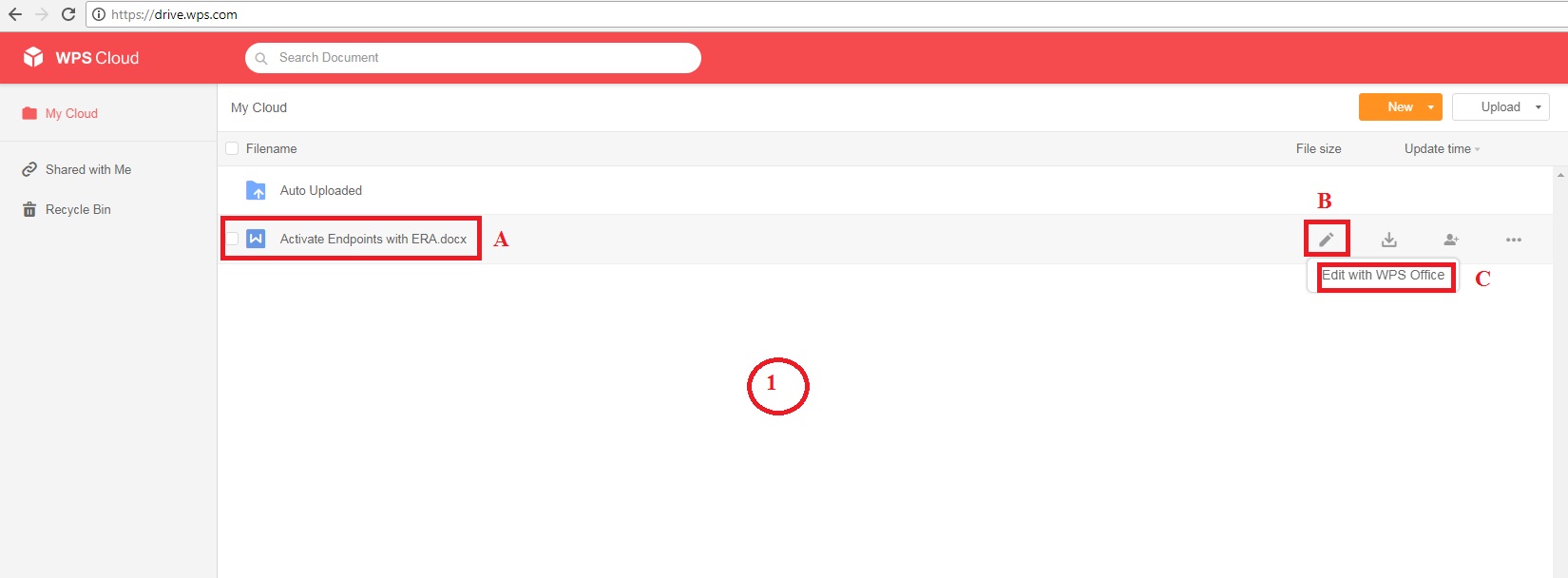
Bước 2: Nó sẽ hiển thị hộp thoại khi bạn Sign in vào WPS Cloud lần đầu . Nếu bạn chưa cài đặt WPS Office, hãy tải xuống và cài đặt nó. Sau khi tải xuống và cài đặt Office WPS mới nhất hoàn tất, hãy nhấp vào ‘Cloud Edit’ một lần nữa. Nếu đã cài đặt WPS Office trước đó, vui lòng nhấn OK.
Bước 3:Sign in tài khoản WPS Office, ( bỏ qua bước này nếu bạn đã đăng Sign in tài khoản trước đó).
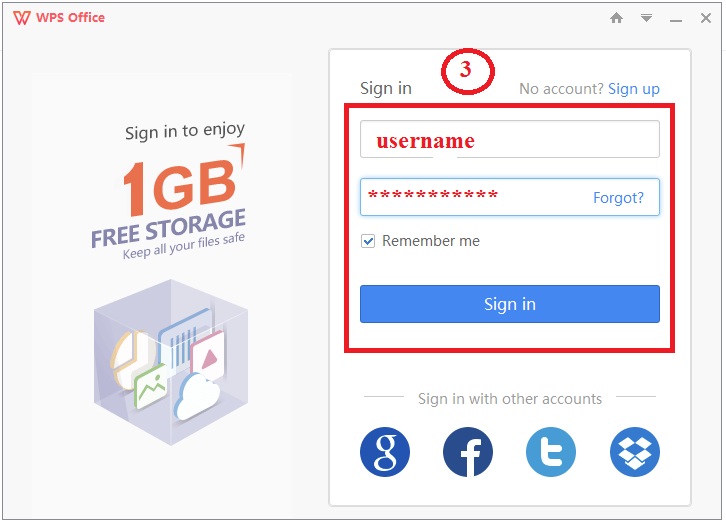
Bước 4: Sau khi Sign in tài khoản , mũi tên file tải xuống sẽ được hiển thị trên biểu tượng WPS Cloud nằm ở góc dưới cùng bên phải của màn hình. Sau khi tải xong, file sẽ được mở bằng WPS Office và chúng ta có thể chỉnh sửa file theo nhu cầu của mình .
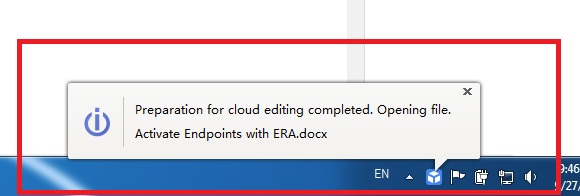
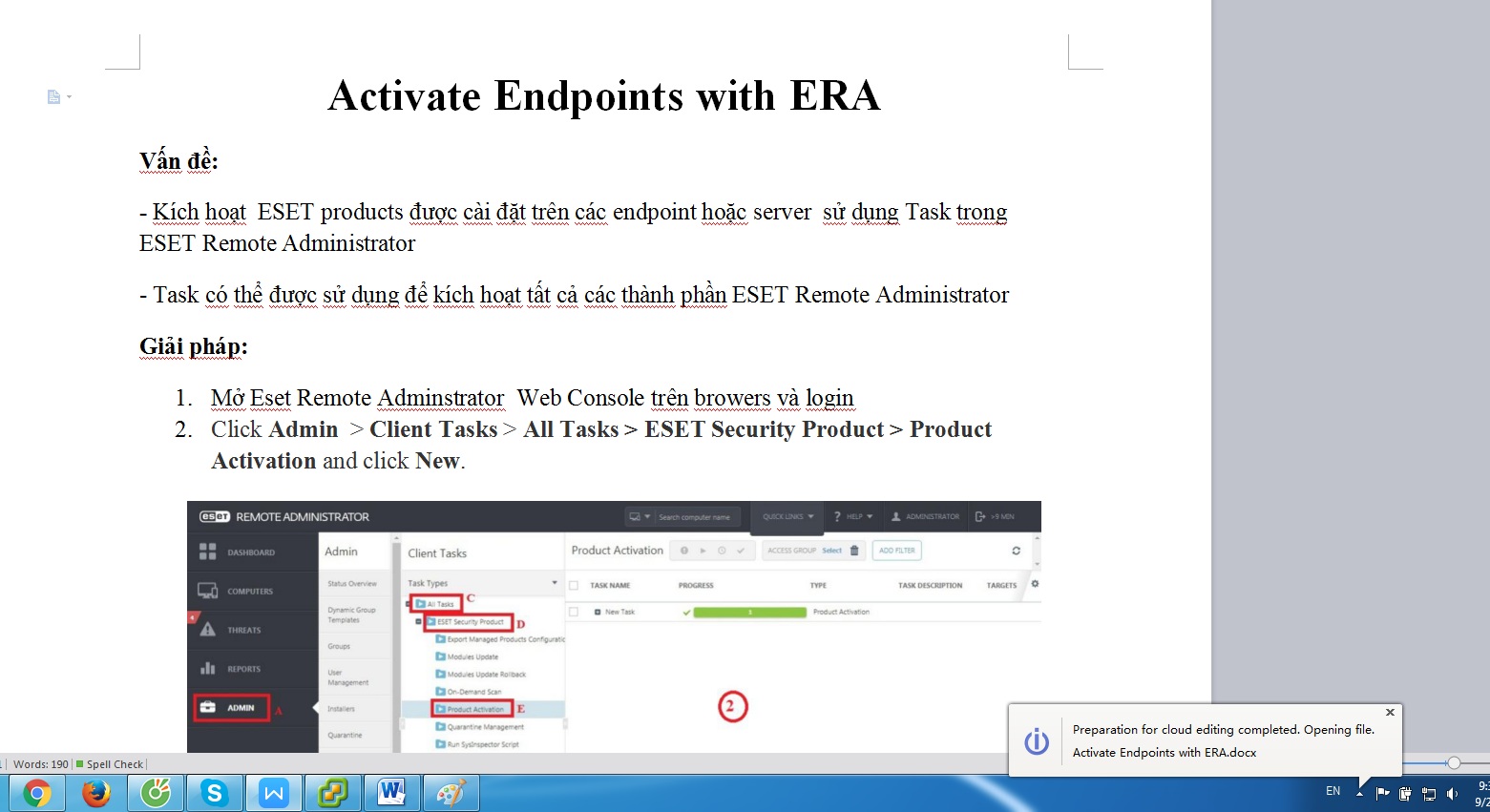
Bước 5: Khi hoàn tất chỉnh sửa, bạn có thể lưu trực tiếp file hoặc lưu bằng phím tắt <Ctrl + S>. File sẽ tự động update lên WPS Cloud. File update sẽ được hiển thị ở góc dưới cùng bên phải của màn hình. Khi quá trình update hoàn tất, file trên Cloud sẽ tự động cập nhật.
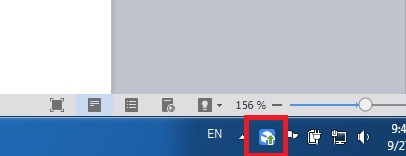
PACISOFT Vietnam
Nguyễn Quốc Toàn


